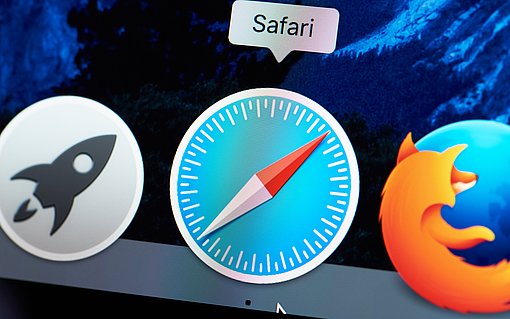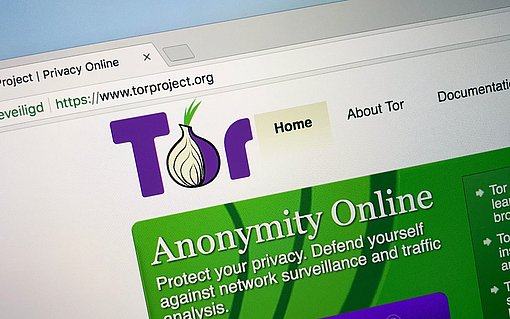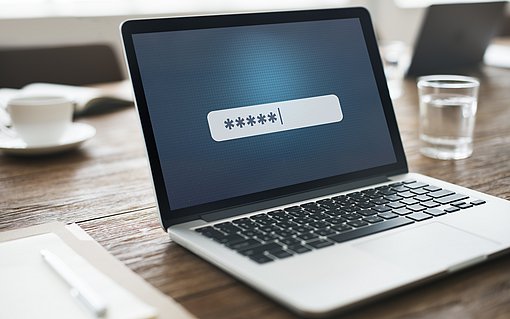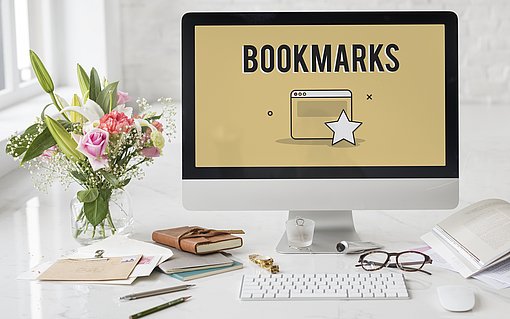Zweite Meinung bei Schadprogramm-Verdacht – Google Chrome als Malware-Killer
Das Bundesamt für Sicherheit in der Informationstechnik (BSI) empfiehlt den Einsatz des Browsers Google Chrome. Das hat zunächst einmal den Grund, dass Chrome von der Programmierung her ein relativ sicherer Browser ist, und zudem vergleichsweise wenige Sicherheitslücken hat (jeder Browser hat Sicherheitslücken), die zudem in aller Regel schnell geschlossen werden.
Hinzu kommt, dass Chrome einen eingebauten Antiviren-Scan namens "Chrome Cleanup" hat, von dem allerdings erstaunlich wenige Anwender Kenntnis haben oder den Malware-Killer gar einsetzen. Dabei ist Chrome Cleanup eine praktische, zusätzliche Schutzschicht gegen Malware. Wenn Sie Chrome zum Durchsuchen des Webs verwenden, lohnt es sich, ab und zu einen Scan durchzuführen, um eine zweite Meinung über den Zustand der Sicherheit Ihres Computers zu erhalten. Chrome Cleanup bietet Ihnen die folgenden Vorteile:
- Sie müssen im Verdachtsfall kein weiteres Programm herunterladen und installieren, was zudem durch Schadprogramme oftmals gestört oder verhindert wird.
- Chrome Cleanup prüft nicht nur den Browser selbst, sondern Ihr gesamtes PC-System. Eingesetzt wird dazu im Hintergrund die professionelle Malware-Erkennung von ESET, einem renommierten IT-Sicherheitsunternehmen aus der Slowakei.
- Schädliche Software wird nicht nur gefunden, sondern auch entfernt. Zudem ist das Tool kostenlos und durch die Chrome-Aktualisierungen auch immer auf dem aktuellen Stand.
Um einen Antiviren-Scan mit Chrome durchzuführen, gehen Sie in diesen Schritten vor:
- Öffnen Sie Chrome und klicken oben rechts auf das Menüsymbol (drei Punkte) und auf Einstellungen.
- Nehmen Sie Erweitert, um die weiteren Optionen zu sehen. Alternativ tippen Sie in die Adressleiste oben ein: chrome://settings/cleanup.
- Nun sind Sie im Menü Schädliche Software finden. Für weitergehende Arbeitsschritte ist es sinnvoll, wenn Sie einen Haken setzen bei "Der Bericht enthält Informationen ...". Um den Scan zu starten, klicken Sie einfach auf Suchen. Je nach Anzahl der Programminstallationen und Rechengeschwindigkeit kann der Scan eine Weile dauern, daher starten Sie ihn im Idealfall zu einer Zeit, in der Sie den Rechner eine Zeitlang nicht benötigen.
Sofern Chrome auf Ihrem PC nicht installiert ist, können Sie den Browser von folgender Adresse beziehen: https://www.google.com/intl/de_de/chrome/. Beachten Sie beim Einsatz von Chrome Cleanup, dass es sich dabei um einen On-Demand-Scanner handelt, der also nur beim Aufruf aktiv wird. Das Tool bietet also keinen Echtzeitschutz, wie er durch eine herkömmliche Anti-Malware-App organisiert wird.